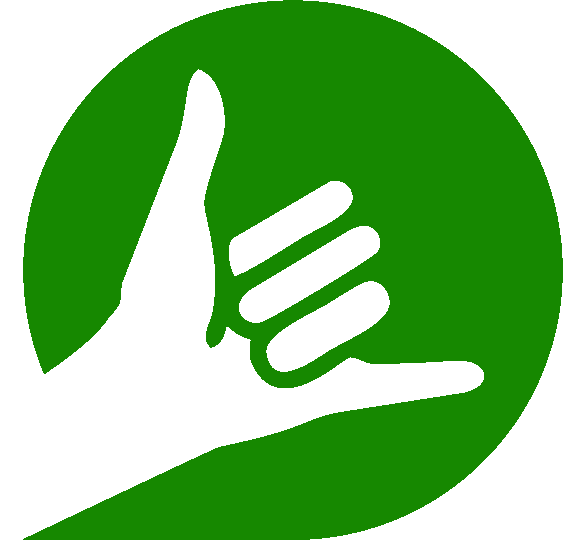БАЗА ЗНАНИЙ Аллоки
Еmail-трекинг
Отслеживаем обращения на электропочту
Если на вашем сайте имеется общий электронный ящик, на который вам могут написать клиенты, вы можете отслеживать этот канал обращений в Аллоке с функцией - email-трекинг. Часто на сайтах используются адреса формата info@, sales@ и аналогичные. Письмо на этот ящик является офлайн-конверсией, которую сложно отследить. Но с помощью Аллоки можно.
Письма, которые клиенты отправляют вам с сайта, будут обработаны нашим сервисом. Так же, как со звонком, будут зафиксированы данные текущей сессии, включая рекламный источник, utm-метки, страницу отправки письма и так далее.
Вы сможете даже воспользоваться "поиском" по тексту писем на общий ящик. Авторы писем, сохранятся в вашей CRM как лид. Данные об этой конверсии отправятся в виде цели в Яндекс Метрику или Google.Analytics, согласно вашим настройкам.
Настройка
Настройка происходит в личном кабинете Аллоки в разделе «Email-трекинг».
Заполните поля:
1. Email-адрес для пересылки. Введите email-адрес, на который будут поступать все принятые письма.
2. HTML класс элемента. Укажите html-класс элемента, который содержит адрес почты на сайте. Если его нет - добавьте такой класс в коде сайта. В этом месте будет вставлен специальный email-адрес.
3. Идентификатор. Часть адреса электронной почты. Для трекинга система будет менять адрес для каждого посетителя. Чтобы адрес вызывал больше доверия, можно задать его постоянную часть, например «alloka». Тогда конструкция «identificator.xxx@reteller.ru», будет выглядеть как «alloka.xxx@reteller.ru». Меняться будут только ххх.
Для идентификатора используйте символы латинского алфавита и цифры.
4. Готово. В результате настройки трекинга посетитель, как и раньше, будет видеть на сайте ваш общий email или ссылку "Напишите нам".
Домен по умолчанию (для простоты)
Мир стремится к простоте, чтобы быстро начать пользоваться имейл-трекингом, не настраивая собственный домен - есть простой вариант. Начать отслеживать почту на адресе, коnорый мы предоставим по-умолчанию. Это адрес @reteller.ru
Свой домен
Вы можете использовать свой домен и свою почту для трекинга писем. Преимущество такого подхода в том, что пользователь при отправке сообщения видит адрес на вашем домене в формате «identificator.xxx@вашдомен.ru». Например, «info.123@audi.ru». Для этого понадобится дополнительная настройка.
Как использовать свой домен для трекинга почты
1. Создайте дополнительный почтовый ящик в своем домене.
2. Настройте его так, чтобы в него приходила все почта, отправленная на несуществующие в этом домене адреса (сделайте его ящиком по умолчанию).
3. В Личном кабинете Аллоки в разделе «Email-трекинг» найдите инструкцию «Как использовать свой домен для почты». Из п.3 данной инструкции скопируйте электронный адрес (он генерируется индивидуально для каждого пользователя).
4. В правилах обработки почты ящика по умолчанию, о котором речь шла выше, создайте правило для пересылки всех писем на адрес, который вы скопировали в личном кабинете Аллоки.
5. При необходимости, подтвердите пересылку писем (нужно будет перейти по ссылке в письме).
Ниже приведены рекомендации по настройке для популярных почтовых систем.
Письма, которые клиенты отправляют вам с сайта, будут обработаны нашим сервисом. Так же, как со звонком, будут зафиксированы данные текущей сессии, включая рекламный источник, utm-метки, страницу отправки письма и так далее.
Вы сможете даже воспользоваться "поиском" по тексту писем на общий ящик. Авторы писем, сохранятся в вашей CRM как лид. Данные об этой конверсии отправятся в виде цели в Яндекс Метрику или Google.Analytics, согласно вашим настройкам.
Настройка
Настройка происходит в личном кабинете Аллоки в разделе «Email-трекинг».
Заполните поля:
1. Email-адрес для пересылки. Введите email-адрес, на который будут поступать все принятые письма.
2. HTML класс элемента. Укажите html-класс элемента, который содержит адрес почты на сайте. Если его нет - добавьте такой класс в коде сайта. В этом месте будет вставлен специальный email-адрес.
3. Идентификатор. Часть адреса электронной почты. Для трекинга система будет менять адрес для каждого посетителя. Чтобы адрес вызывал больше доверия, можно задать его постоянную часть, например «alloka». Тогда конструкция «identificator.xxx@reteller.ru», будет выглядеть как «alloka.xxx@reteller.ru». Меняться будут только ххх.
Для идентификатора используйте символы латинского алфавита и цифры.
4. Готово. В результате настройки трекинга посетитель, как и раньше, будет видеть на сайте ваш общий email или ссылку "Напишите нам".
Домен по умолчанию (для простоты)
Мир стремится к простоте, чтобы быстро начать пользоваться имейл-трекингом, не настраивая собственный домен - есть простой вариант. Начать отслеживать почту на адресе, коnорый мы предоставим по-умолчанию. Это адрес @reteller.ru
Свой домен
Вы можете использовать свой домен и свою почту для трекинга писем. Преимущество такого подхода в том, что пользователь при отправке сообщения видит адрес на вашем домене в формате «identificator.xxx@вашдомен.ru». Например, «info.123@audi.ru». Для этого понадобится дополнительная настройка.
Как использовать свой домен для трекинга почты
1. Создайте дополнительный почтовый ящик в своем домене.
2. Настройте его так, чтобы в него приходила все почта, отправленная на несуществующие в этом домене адреса (сделайте его ящиком по умолчанию).
3. В Личном кабинете Аллоки в разделе «Email-трекинг» найдите инструкцию «Как использовать свой домен для почты». Из п.3 данной инструкции скопируйте электронный адрес (он генерируется индивидуально для каждого пользователя).
4. В правилах обработки почты ящика по умолчанию, о котором речь шла выше, создайте правило для пересылки всех писем на адрес, который вы скопировали в личном кабинете Аллоки.
5. При необходимости, подтвердите пересылку писем (нужно будет перейти по ссылке в письме).
Ниже приведены рекомендации по настройке для популярных почтовых систем.
1. Создаем новый ящик. Для этого идем по ссылке: https://connect.yandex.ru/portal/admin/structure
Добавляем сотрудника, выбираем для него почту. Например, пусть это будет alloka@example.com.
Добавляем сотрудника, выбираем для него почту. Например, пусть это будет alloka@example.com.

2. Настройка почты. Настраиваем почту так, чтобы этот ящик собирал всю почту, отправленную на трекинговые адреса. Для этого идем в настройки почты: https://connect.yandex.ru/portal/admin/customizati...
и в "Адрес для сбора потерянных писем" устанавливаем нашего "сотрудника" и сохраняем.
и в "Адрес для сбора потерянных писем" устанавливаем нашего "сотрудника" и сохраняем.

3. Настройка почтового адреса для пересылки. Заходим в почту https://mail.yandex.ru/ .
Выбираем там "Настройки" / "Правила обработки писем" / "Создать правило"
И создаем такое правило:
Выбираем там "Настройки" / "Правила обработки писем" / "Создать правило"
И создаем такое правило:

Где: e57f2fec3803c7eb+forward@reteller.ru - ваш адрес для пересылки, полученный в настройках email-трекинга.
4. Подтверждение пересылки. После создания правила в предыдущем пункте, почтовая система Яндекса запросит подтвердить правило путем отсылки письма на "адрес для пересылки".
Для этого нужно перейти в интерфейс Аллоки и в списке обращений кликнуть по письму от Яндекса. Внутри него - ссылка, по которой нужно перейти для подтверждения пересылки.
4. Подтверждение пересылки. После создания правила в предыдущем пункте, почтовая система Яндекса запросит подтвердить правило путем отсылки письма на "адрес для пересылки".
Для этого нужно перейти в интерфейс Аллоки и в списке обращений кликнуть по письму от Яндекса. Внутри него - ссылка, по которой нужно перейти для подтверждения пересылки.
Google Apps
1) Добавляем нового пользователя
Добавление отдельных пользователей
2) Делаем новый адрес, адресом по умолчанию
Маршрутизация для всей почты домена
3) Настраиваем форвардинг
Автоматическая пересылка писем из Gmail в другой аккаунт
(Настраиваем пересылку всех писем на адрес из п. 3 инструкции «Как использовать свой домен для почты» (личный кабинет Аллоки, раздел «Email-трекинг»)
Mail.ru для бизнеса
1) Пользователи - добавляем нового
2) «Сервисы» - «Почта» - «Настройки»: выбираем «Адрес по умолчанию» - указываем адрес нового пользователя
3) Заходим в почту созданного пользователя
4) «Правила фильтрации» - «Добавить пересылку» (Настраиваем пересылку всех писем на адрес из п. 3 инструкции «Как использовать свой домен для почты» (личный кабинет Аллоки, раздел «Email-трекинг»)
5) Дожидаемся подтверждающего письма и кликаем по ссылке подтвердить.
1) Добавляем нового пользователя
Добавление отдельных пользователей
2) Делаем новый адрес, адресом по умолчанию
Маршрутизация для всей почты домена
3) Настраиваем форвардинг
Автоматическая пересылка писем из Gmail в другой аккаунт
(Настраиваем пересылку всех писем на адрес из п. 3 инструкции «Как использовать свой домен для почты» (личный кабинет Аллоки, раздел «Email-трекинг»)
Mail.ru для бизнеса
1) Пользователи - добавляем нового
2) «Сервисы» - «Почта» - «Настройки»: выбираем «Адрес по умолчанию» - указываем адрес нового пользователя
3) Заходим в почту созданного пользователя
4) «Правила фильтрации» - «Добавить пересылку» (Настраиваем пересылку всех писем на адрес из п. 3 инструкции «Как использовать свой домен для почты» (личный кабинет Аллоки, раздел «Email-трекинг»)
5) Дожидаемся подтверждающего письма и кликаем по ссылке подтвердить.